Minimalizmas yra madingas Linux, kaip ir jooperacinė sistema, žinoma dėl paprastumo. Kalbant apie muzikos grotuvus, yra daugybė lengvųjų. Deja, daugelis lengvos muzikos programų „Linux“ neatrodo labai gražiai ir nesijaučia labai šiuolaikiškos. Jei mėgstate minimalizmą ir norite, kad „Linux“ grotuvas, kuris nenaudoja nė vienos sistemos išteklių, tačiau išlieka šiuolaikiškas, galbūt norėsite įdiegti „LPlayer“.
SPOILER ALERT: Slinkite žemyn ir žiūrėkite vaizdo įrašo vadovėlį šio straipsnio pabaigoje.
Ubuntu
„Ubuntu“ vartotojams laikas bus lengviausiasdiegti „LPlayer“, nes kūrėjai taiko šią operacinę sistemą. Yra PPA, kurį kiekvienas gali pridėti, ir jis suderinamas su „Ubuntu“, „Linux Mint“, „Elementary“ ir kitomis „Linux“ OS, naudojančiomis „Ubuntu“ kaip pagrindą.
Norėdami pridėti PPA, atidarykite terminalo langą ir įveskite šią komandą, kad pridėtumėte naują programinės įrangos šaltinį.
sudo add-apt-repository ppa:atareao/lplayer
Dabar, kai naujasis PPA bus pridėtas prie „Ubuntu“, turėsite paleisti tinkamas atnaujinimas komanda atsisiųsti paketo informaciją. Jei praleisite šį veiksmą, „LPlayer“ nebus rastas ir negalės įdiegti, net jei PPA yra jūsų „Ubuntu“ kompiuteryje.
sudo apt update
Važiuodamas tinkamas atnaujinimas komandą, galbūt pastebėjote, kad yra keletas „Ubuntu“ naujinių. Naudojant tinkamas atnaujinimas komanda, įdiekite šiuos naujinimus. Nepraleiskite šio žingsnio, nes „LPlayer“ greičiausiai veiks geriau su visa atnaujinta kompiuterio programine įranga.
sudo apt upgrade -y
Dabar, kai viskas atnaujinta, pats laikas įdiegti „LPlayer“ programą „Ubuntu“. Naudojant apt įdiegti komanda, gaukite LPLayer:
sudo apt install lplayer
Debian
Ir Debian turi vienodą branduolį (Ubuntukaip pagrindą naudoja Debianą) ir dėl to daugelis programų, perkeltų į Ubuntu, veikia Debian'e. Nepaisant to, įdiegti tinkamą „Debian“ „LPlayer“ yra sudėtinga. Nėra konkrečių programinės įrangos saugyklų, apie kurias būtų galima kalbėti. Jei norite, kad ši programa veiktų, turėsite atsisiųsti „Debian“ paketo failą tiesiai iš „LPlayer Launchpad“ svetainės.
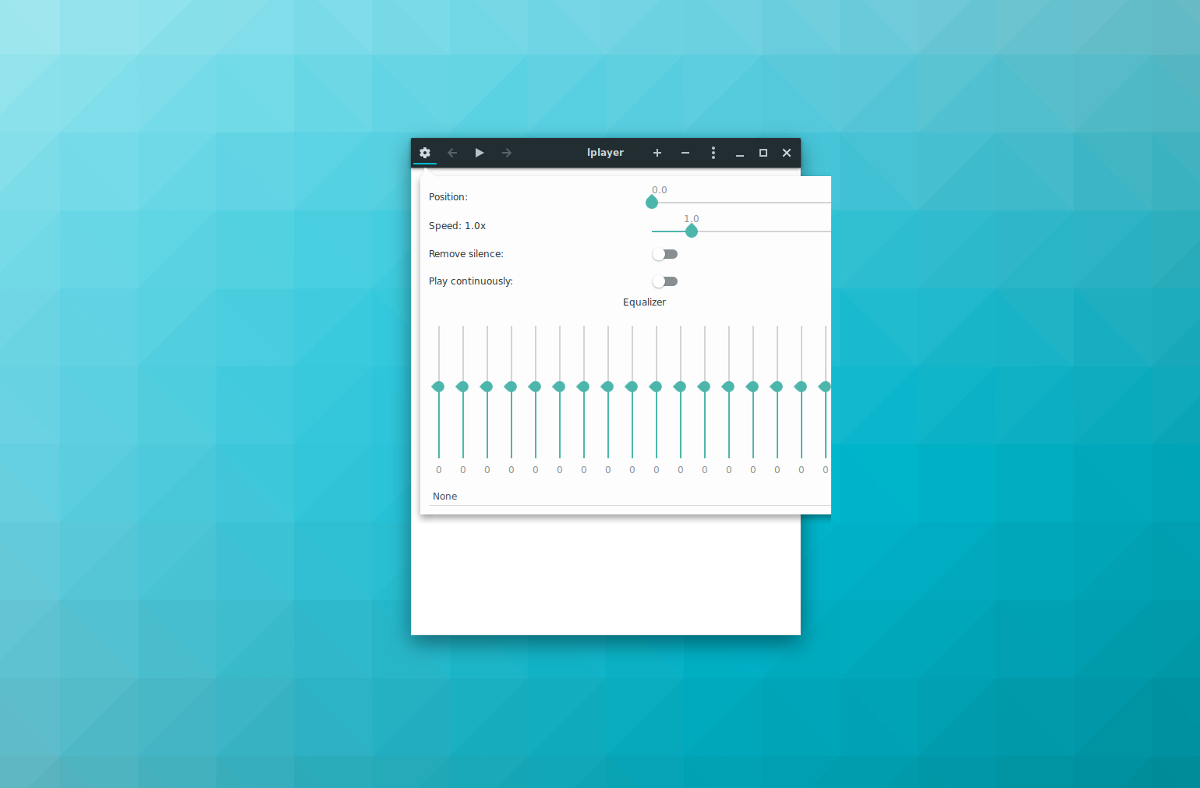
Testuodami galime patvirtinti, kad ši versijaiš LPlayer veikia gerai „Debian 9 Stable“. Negalime patvirtinti, ar ji veikia nestabiliai ir testuojamai, nes šios „Debian“ versijos yra kuriamos ir turi naujesnius, besikeičiančius bibliotekos failus. Norėdami gauti geriausius rezultatus, naudokite „Debian Stable“.
Norėdami gauti naujausią „LPlayer“ versiją, veikiančią „Debian“, naudokite wget įrankį ir atsisiųskite paketą tiesiogiai.
wget https://launchpad.net/~atareao/+archive/ubuntu/lplayer/+files/lplayer_0.3.4-0extras16.04.3_all.deb
Atsisiuntę „LPlayer“ iš „Launchpad“, naudokite dpkg įrankis failui įdiegti tiesiai į jūsų sistemą.
sudo dpkg -i lplayer_0.3.4-0extras16.04.3_all.deb
„LPlayer“ įdiegimas „Debian“ veikia gerai, tačiau gali tekti paleisti diegti -f ištaisyti visas priklausomybes, kurios atsisako įdiegti.
sudo apt install -f
Šaltinio instrukcijos
Jei nenaudojate Linux paskirstymo, kuris yra„Debian“, „Ubuntu“ ar kažkas panašaus, vienintelis būdas įdiegti „LPlayer“ yra sukurti jį iš šaltinio. Pirmasis kūrimo proceso žingsnis yra įdiegti visas priklausomybes, kurių kompiliatoriui reikia norint sukurti kodą. Norint sukurti „LPlayer“ iš šaltinio, reikia daugybės skirtingų priklausomybių. Eikite į oficialų „GitHub“ puslapį ir įdiekite visus sąrašo elementus.
Pastaba: atminkite, kad kūrėjas išvardija šių paketų „Ubuntu“ pavadinimus. Jūsų operacinė sistema gali turėti skirtingus šių paketų pavadinimus.
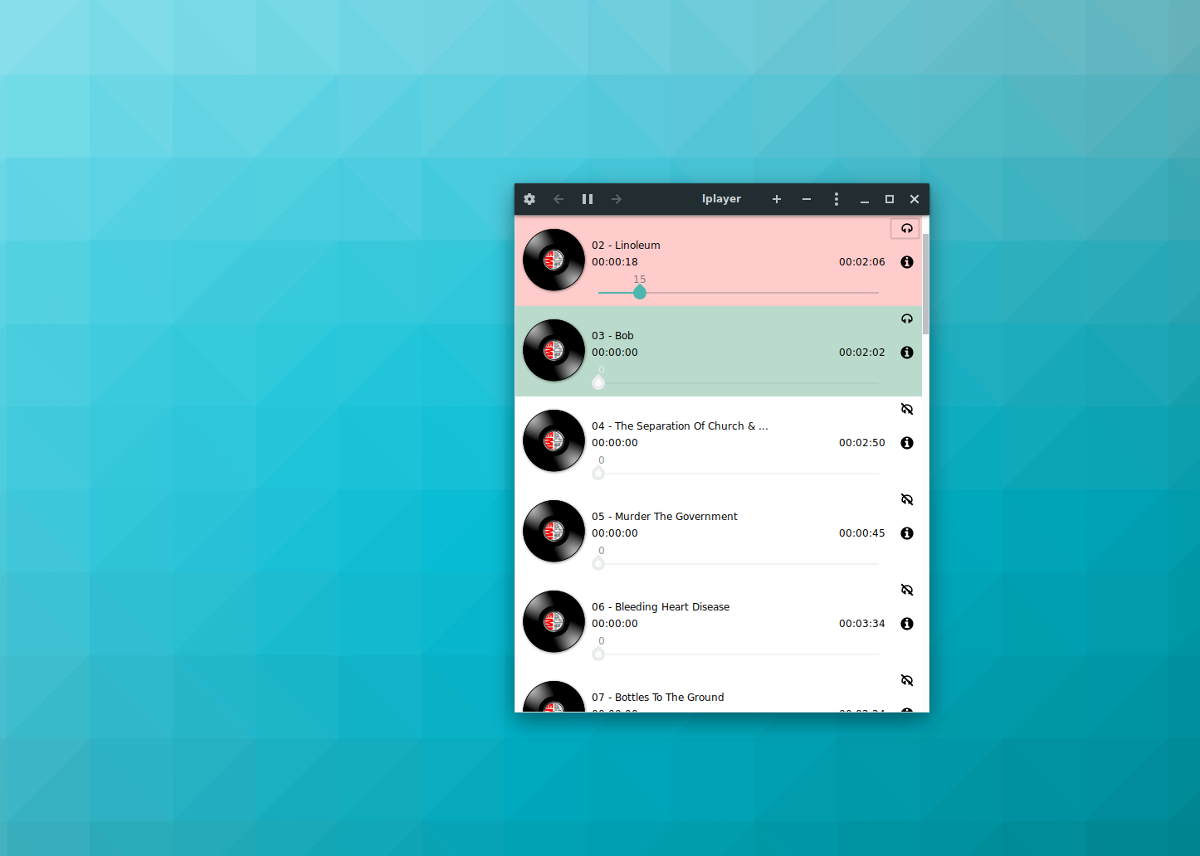
Esant visoms priklausomybėms, laikas įdiegti „Lplayer“. Pradėkite klonuodami naujausią „Github“ „LPlayer“ programinės įrangos versiją.
git clone https://github.com/atareao/lplayer
Tada naudokite Kompaktinis diskas komanda persikelti į naujai klonuotą žaidėjas katalogą jūsų „Linux“ kompiuteryje.
cd lplayer
Laimei, nors pirmiausia kūrėjaiDėmesys „Ubuntu“, programinė įranga veikia beveik kiekviename „Linux“ darbalaukyje dėka „LPlayer Github“ atpirkimo. Norėdami iškart paleisti „LPlayer“ muzikos programą, įdėkite ją į šiukšliadėžę pakatalogį ir paleiskite dvejetainį failą.
cd bin ./lplayer
Darbalaukio piktograma
„LPlayer“ veikia, tačiau jį naudoti nepatogu. Norėdami tai išspręsti, sukurkite pasirinktinį darbalaukio nuorodą. Atidarykite terminalą ir naudokite liesti komanda sukurti naują lplayer.desktop byla.
touch ~/Desktop/lplayer.desktop chmod +x ~/Desktop/lplayer.desktop
„Nano“ teksto rengyklėje atidarykite „LPlayer Desktop“ nuorodą:
nano ~/Desktop/lplayer.desktop
Įklijuokite šį kodą į darbalaukio spartųjį failą.
Pastaba: pakeiskite „vartotojo vardą“ skiltyje Piktograma ir Vykdyti į jūsų „Linux“ kompiuterio vartotojo vardą.
[Desktop Entry]
Name=Lplayer
GenericName=Music Player
Comment=A Simple Audio Player
Keywords=Audio;Podcast;MP3;Song;
Exec=/home/username/lplayer/bin/lplayer %u
TryExec=lplayer
Icon=/home/username/lplayer.png
Type=Application
Terminal=false
StartupNotify=true
Encoding=utf-8
Categories=GNOME;GTK;AudioVideo;Audio;Player;
MimeType=application/x-ogg;application/ogg;audio/x-vorbis+ogg;audio/x-scpls;audio/x-mp3;audio/x-mpeg;audio/mpeg;audio/x-mpegurl;audio/flac;audio/m4a;audio/x-m4a;audio/mp4
Išsaugokite „Nano“ redaktorių naudodami „Ctrl“ + Oir išeikite iš jos „Ctrl“ + X. Tada naudokite wget įrankis atsisiųsti „LPlayer“ nuorodos piktogramą.
cd ~/lplayer wget https://i.imgur.com/NwMq3u2.png mv NwMq3u2.png lplayer.png
Dabar, kai piktograma yra viduje ~ / žaidėjas, naujasis klavišas veiks tinkamai. Norėdami paleisti programą, eikite į darbalaukį ir dukart spustelėkite „LPlayer“ nuorodą, kad galėtumėte naudoti programą!













Komentarai